最近不少伙伴咨询camtasia studio字幕怎么移动位置的操作,今天小编就带来了camtasia studio字幕移动位置的操作步骤,感兴趣的小伙伴一起来看看吧!
1、打开软件进入字幕操作界面,添加一个字幕文本,现在默认是显示在屏幕中间的。

2、点击字幕边上的“A”打开样式窗口,在对齐中设备对齐方式来调字幕显示的位置。
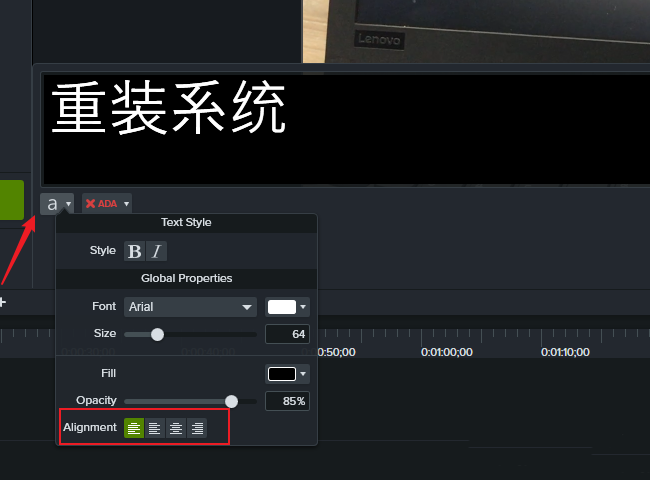
3、如“右对齐”,字幕就会显示的屏幕的右侧。
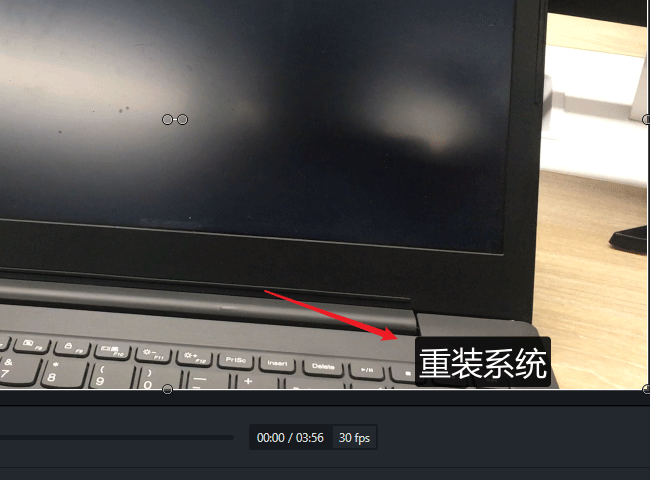
4、要让字幕往上显示就在字幕的后面按“shift+enter”进行回车换行。
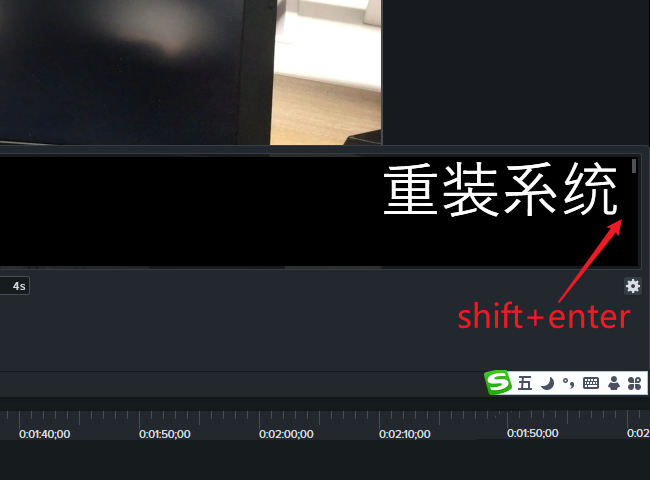
5、同样的方法在字幕文字前换行可以让字幕往下显示。
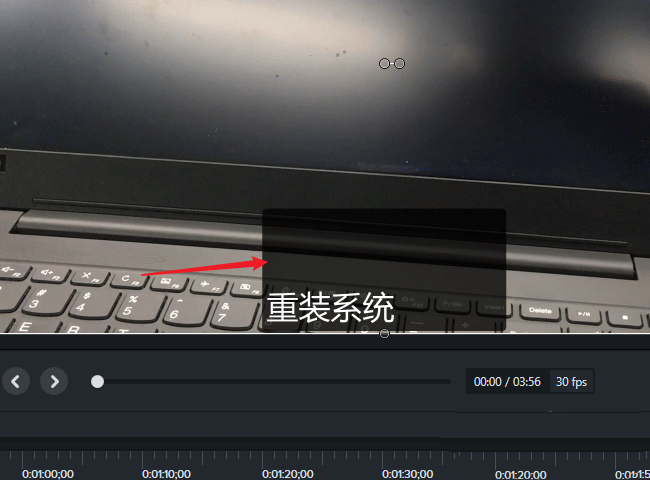
6、但行数也是有限制的,到了指定高度后再换行也没效果了,现在字幕有个黑色的背景可以把它取消掉。
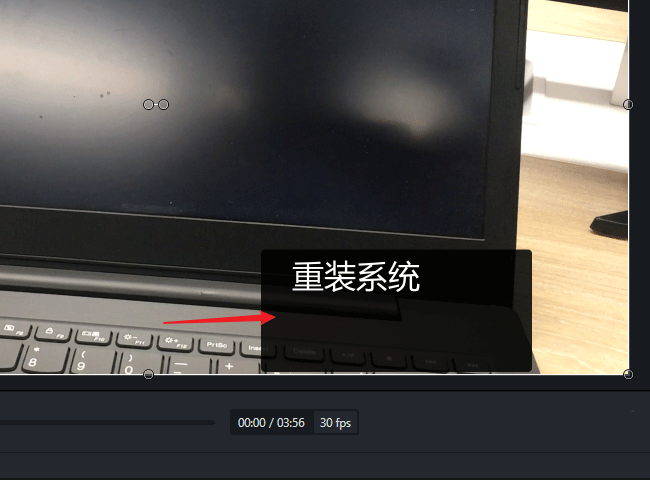
7、再次打开样式窗口,把“opacity(透明度)”调到0%,这样就可以把背景隐藏了。
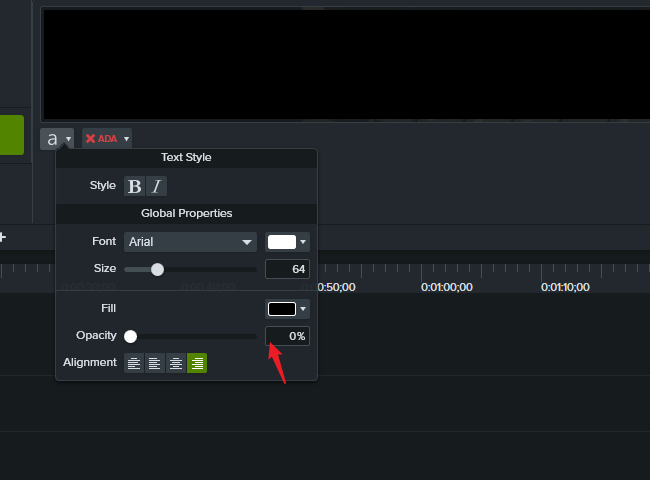
以上就是camtasia移动字幕的技巧,希望大家喜欢哦。



 植物大战僵尸无尽版
植物大战僵尸无尽版 口袋妖怪绿宝石
口袋妖怪绿宝石 超凡先锋
超凡先锋 途游五子棋
途游五子棋 超级玛丽
超级玛丽 地牢求生
地牢求生 原神
原神 凹凸世界
凹凸世界 热血江湖
热血江湖 王牌战争
王牌战争 荒岛求生
荒岛求生 第五人格
第五人格 香肠派对
香肠派对 问道2手游
问道2手游




























